
今天给大家分享一篇PS调色教程,教你PS中“黑白”命令的高级用法,利用“黑白”命令,给照片调出高级感。

首先,我们在PS中打开一张照片,按Ctrl+J复制一层。
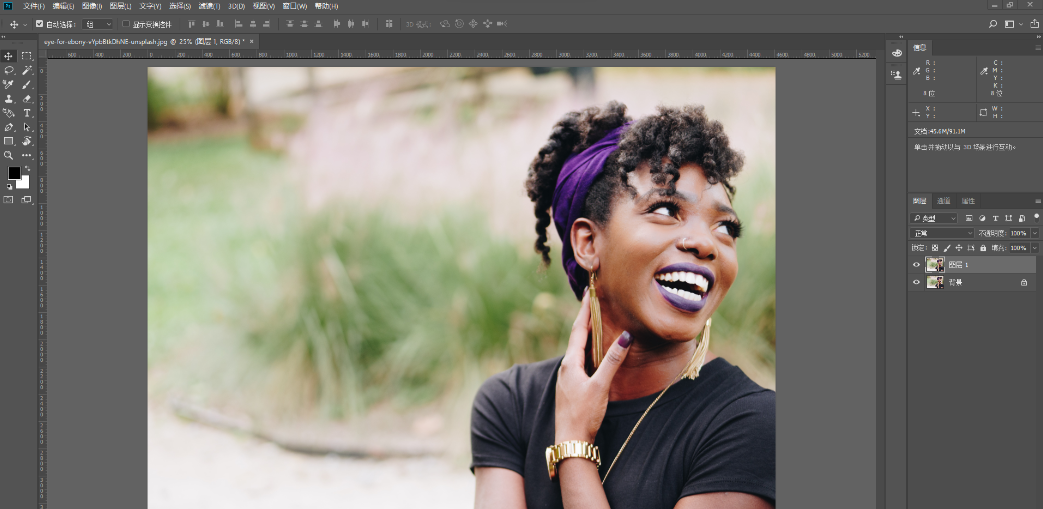
接下来,我们新建一个黑白调整图层,我们将它的图层混合模式改为“明度”。

这样,我们就可以单独来控制某一个颜色。
比如,我们把红色滑块往右移,就可以看到人物的皮肤被提亮了。
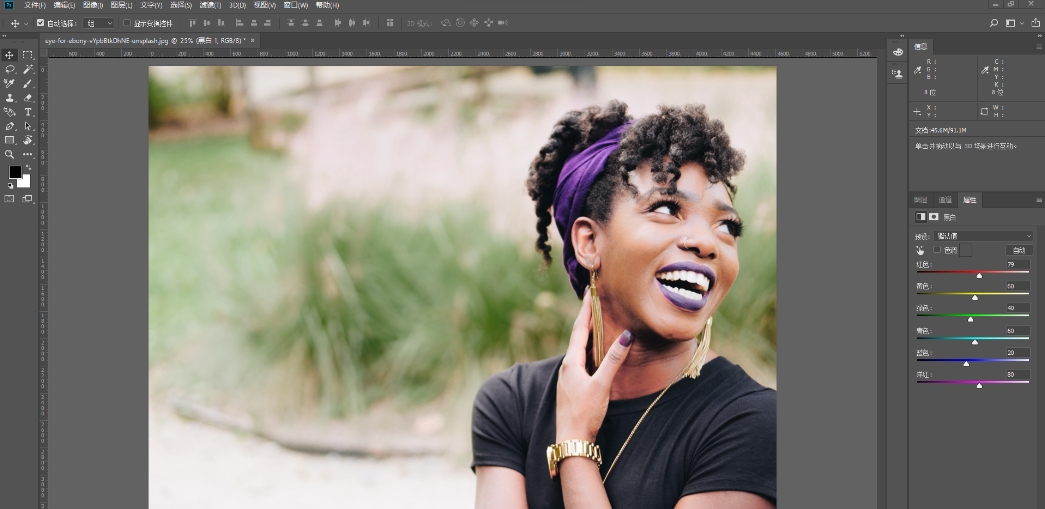
我们把绿色的滑块往左移,可以看到背景中的绿树颜色更深了。
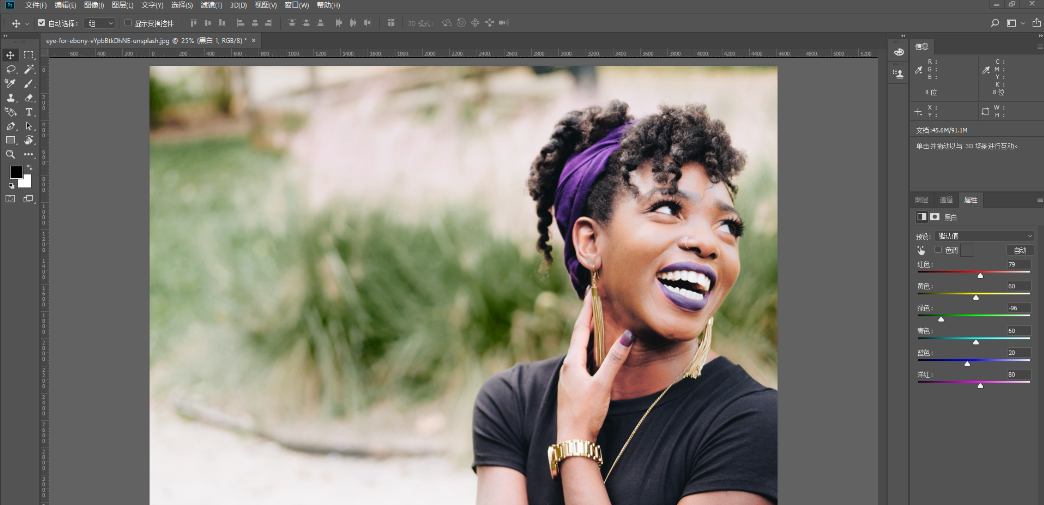
我们可以用这种方式来增强图片的色彩对比。
接下来,我们继续新建一个黑白调整图层,我们把这个图层的不透明度降低到50%,不改变它的图层混合模式。

我们勾选“色调”命令,我们可以点击右边的色块,在弹出的拾色器中选择我们想要的色调。

设置完成以后,我们还可以继续来调整某一个颜色的数量。这样,我们就可以让图片有一种高级感。


转载说明:欢迎转载本站所有文章,如需转载请注明来源于《疯狂的美工装修助手网站》。
本文链接:https://www.mgzxzs.com/PhotoShop/7558.html





